Google Play Store ऐप्स डाउनलोड या अपडेट नहीं कर रहा है? ठीक करने के 11 तरीके
Google Play Store Android उपकरणों पर एप्लिकेशन इंस्टॉल करने(install applications on Android devices) का सबसे सुरक्षित और तेज़ माध्यम है । प्रत्येक Android उपयोगकर्ता जानता है कि Play Store का उपयोग कैसे किया जाता है , लेकिन हर कोई यह नहीं जानता कि जब स्टोर के साथ चीजें अलग हो जाएं तो क्या करना चाहिए।
यदि Play Store आपके डिवाइस पर ऐप्स डाउनलोड या अपलोड नहीं कर रहा है, तो समस्या को ठीक करने के लिए नीचे दिए गए समाधान देखें। किसी और चीज़ से पहले, डाउनलोड रद्द करें और पुनः प्रयास करें। Play Store को बंद करने और फिर से खोलने से भी समस्या का समाधान हो सकता है।

1. अपना इंटरनेट कनेक्शन जांचें
Play Store से ऐप्स डाउनलोड करने के लिए आपको एक मजबूत सेलुलर डेटा या वाई-फाई कनेक्शन की आवश्यकता है । जब आप इंस्टॉल(Install) या अपडेट(Update) बटन पर टैप करते हैं तो क्या ऐप्स "डाउनलोड लंबित" चरण में फंस जाते हैं ? (apps get stuck at the “download pending” stage)पुष्टि करें(Confirm) कि आपका इंटरनेट ठीक से काम कर रहा है। अपना ब्राउज़र लॉन्च करें और एक यादृच्छिक वेबसाइट पर जाएं। यदि वेब पेज लोड नहीं होता है, तो सबसे अधिक संभावना है कि आपके इंटरनेट कनेक्शन में कोई समस्या है। हवाई जहाज मोड सक्षम करें(Enable airplane mode) और इसे वापस बंद करें।
यदि आप मोबाइल डेटा पर ऐप्स डाउनलोड नहीं कर पा रहे हैं तो वाई-फाई(Wi-Fi) कनेक्शन पर स्विच करें । यदि वाई-फाई(Wi-Fi) पर समस्या बनी रहती है , तो अपने राउटर(reset your router) को रीबूट या रीसेट करें और पुनः प्रयास करें। एक वीपीएन कनेक्शन(VPN connection) Google Play के प्रदर्शन को भी प्रभावित कर सकता है। अपना वीपीएन ऐप (VPN app)बंद(Close) या अक्षम करें (यदि आप एक का उपयोग करते हैं) और जांचें कि क्या यह समस्या को ठीक करता है।
2. अद्यतन दिनांक और समय
कुछ सिस्टम सेवाएं और तृतीय-पक्ष ऐप्स गलत डेटा सेटिंग के कारण खराब हो सकते हैं। सिस्टम सेटिंग्स मेनू ( सेटिंग्स(Settings) > सिस्टम(System) > दिनांक और समय(Date & time) ) पर जाएं और सुनिश्चित करें कि आपका डिवाइस नेटवर्क द्वारा प्रदत्त दिनांक समय(network-provided date time) का उपयोग कर रहा है । आपको उपयोग नेटवर्क-प्रदत्त समय-क्षेत्र(Use network-provided time-zone) विकल्प पर भी टॉगल सक्षम करना चाहिए ।

3. अपने डिवाइस के ब्लूटूथ को अक्षम करें
यह सुनने में जितना अजीब लग सकता है, कई एंड्रॉइड उपयोगकर्ता जिन्होंने (many Android users who’ve experienced similar issues)Google Play स्टोर के साथ इसी तरह की समस्याओं का अनुभव किया है, ने पुष्टि की है कि ब्लूटूथ(Bluetooth) को अक्षम करना एक प्रभावी समाधान के रूप में काम करता है। सूचना केंद्र से अपने डिवाइस पर ब्लूटूथ(Bluetooth) अक्षम करें या सेटिंग(Settings) > कनेक्टेड डिवाइस(Connected devices) > कनेक्शन प्राथमिकताएं(Connection preferences) > ब्लूटूथ(Bluetooth) पर जाएं और ब्लूटूथ को टॉगल करें।

4. संग्रहण स्थान खाली करें
जब आपके उपकरण में संग्रहण स्थान कम होगा तो कुछ सिस्टम फ़ंक्शन अनुपलब्ध हो जाएंगे। उदाहरण के लिए, Play Store नए ऐप्स डाउनलोड करने या पुराने अपडेट करने में विफल हो सकता है। कुछ ऐप्स धीमे चलने लगते हैं और कभी-कभी उपयोग के दौरान क्रैश हो जाते(crash during usage) हैं ।
हालाँकि , जब आपके डिवाइस का आंतरिक संग्रहण कम होता है (या जब 1GB से कम उपलब्ध होता है) तो Android एक सूचना प्रदर्शित करता है, यह पता लगाने के लिए (Android)सेटिंग(Settings) > संग्रहण(Storage) पर जाएं कि क्या आपके डिवाइस में नए एप्लिकेशन को समायोजित करने के लिए पर्याप्त संग्रहण स्थान है।
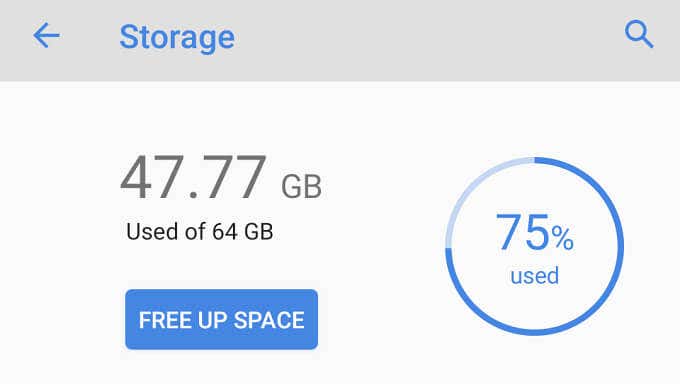
आपको देखना चाहिए कि आपने कितना संग्रहण उपयोग किया है और कितना शेष है। अगर आपका स्टोरेज कम है, तो अपने डिवाइस से जंक(Android Cleaner to remove junk) , डुप्लीकेट फाइल्स और अप्रयुक्त ऐप्स को हटाने के लिए बिल्ट-इन एंड्रॉइड क्लीनर का उपयोग करने के लिए फ्री अप स्पेस बटन पर टैप करें।(Free Up Space)
5. Play Store कैश और डेटा साफ़ करें
सेटिंग(Settings) > ऐप्स और नोटिफिकेशन(Apps & notifications) > ऐप की जानकारी(App info) (या सभी ऐप देखें)(See all apps)) > Google Play Store > स्टोरेज और कैशे(Storage & cache) पर जाएं और कैशे क्लियर(Clear Cache) करें पर टैप करें ।

Play Store का कैशे साफ़ करने के बाद ऐप डाउनलोड करने का प्रयास करें। यदि समस्या बनी रहती है, तो Play Store के संग्रहण पृष्ठ पर वापस आएं और संग्रहण साफ़(Clear storage) करें आइकन पर टैप करें।
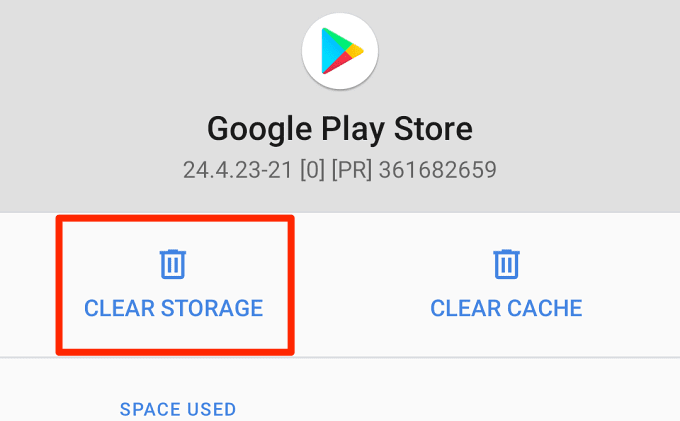
6. डाउनलोड प्रबंधक को रीसेट करें
Google Play Store आपके डिवाइस पर Android डाउनलोड प्रबंधक(Android Download Manager) के माध्यम से एप्लिकेशन डाउनलोड करता है । यदि यह अंतर्निहित डाउनलोडर अक्षम है या खराब है, तो आप ऐप्स इंस्टॉल या अपडेट नहीं कर सकते हैं। डाउनलोड प्रबंधक(Download Manager) को रीसेट करने से Play Store डाउनलोड विफलताओं को हल करने में मदद मिल सकती है । इसे करने के लिए नीचे दिए गए चरणों का पालन करें।
1. सेटिंग(Settings) > ऐप की जानकारी(App info) (या सभी ऐप देखें)(See all apps)) पर जाएं और टॉप-राइट कॉर्नर पर थ्री-डॉट मेनू आइकन पर टैप करें।

2. शो सिस्टम(Show system) चुनें ।

3. एप्स में स्क्रॉल करें और डाउनलोड मैनेजर(Download Manager) पर टैप करें ।
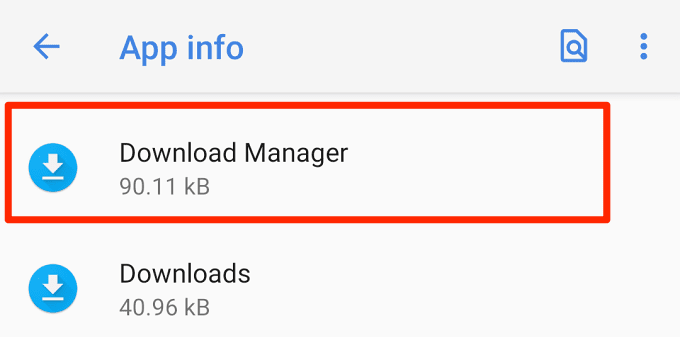
4. स्टोरेज और कैशे(Storage & cache) चुनें ।

6. कैश साफ़ करें(Clear cache) और संग्रहण(Clear Storage) साफ़ करें टैप करें ।
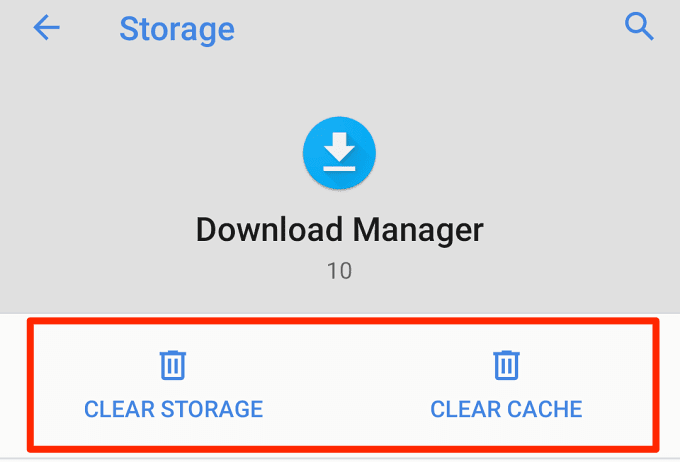
7. आगे बढ़ने के लिए कन्फर्मेशन प्रॉम्प्ट पर ओके पर टैप करें।(OK)
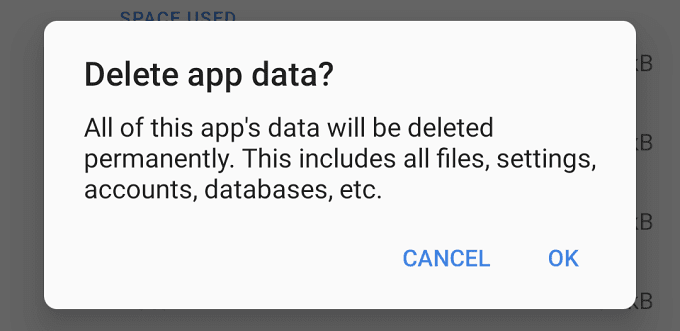
Play Store लॉन्च करें और जांचें कि क्या आप अब एप्लिकेशन डाउनलोड और अपडेट कर सकते हैं।
7. Google Play सेवाएं रीसेट करें
Google Play सेवाएं एक प्रमुख Android प्रणाली है जो सभी (Android)Google ऐप्स और सेवाओं को शक्ति प्रदान करती है। यदि आपको Play Store पर एप्लिकेशन डाउनलोड करने में समस्या आ रही है , और आपने जो कुछ भी करने का प्रयास किया है, वह निष्फल साबित हुआ है, तो Google Play सेवाओं के कैशे को रीसेट करने से चीजें वापस क्रम में आ सकती हैं।
सेटिंग(Settings) > ऐप्स और नोटिफिकेशन(Apps & notifications) > ऐप की जानकारी(App info) (या सभी ऐप देखें)(See all apps)) > Google Play सेवाओं पर(Google Play services) जाएं और कैशे क्लियर(Clear cache) करें पर टैप करें । बाद में, Clear Storage पर टैप करें और अगले पेज पर Clear All Data चुनें ।

आपका उपकरण Google Play(Google Play) सेवाओं को चलाने के लिए आवश्यक कुछ सिस्टम एप्लिकेशन डाउनलोड करेगा । जब सेटअप पूरा हो जाए, तो Play Store खोलें और जांचें कि क्या (Play Store)Google Play सेवाओं को रीसेट करने से समस्या हल हो गई है।

8. प्ले स्टोर अपडेट अनइंस्टॉल करें
एंड्रॉइड(Android) स्वचालित रूप से पृष्ठभूमि में Google Play Store को अपडेट करता है। हालांकि इनमें से कुछ अपडेट त्रुटि रहित हैं, अन्य कभी-कभी बग के साथ शिप करते हैं जो प्रदर्शन समस्याओं का कारण बनते हैं। Play Store को फ़ैक्टरी डिफ़ॉल्ट संस्करण में वापस लाने से इन बगों को समाप्त किया जा सकता है और स्टोर को सामान्य स्थिति में लाया जा सकता है।
1. Play Store(Play Store) ऐप आइकन को लंबे समय तक दबाएं और जानकारी (i) आइकन(info (i) icon) टैप करें ।

2. थ्री-डॉट मेनू आइकन पर टैप करें।

3. अनइंस्टॉल अपडेट(Uninstall updates) चुनें ।
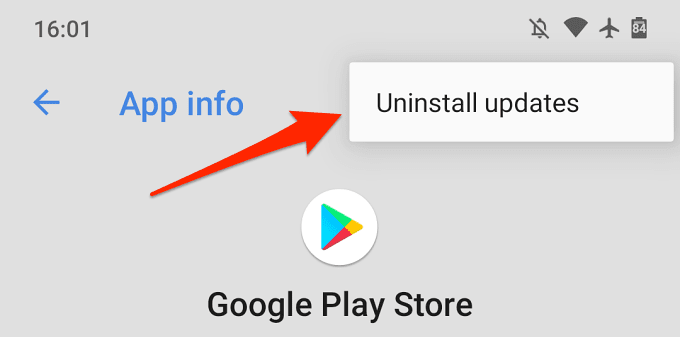
4. आगे बढ़ने के लिए प्रॉम्प्ट पर ओके(OK) पर टैप करें ।

आपको बाद में Google Play Store(Google Play Store) को नवीनतम संस्करण में अपडेट करना चाहिए । Play Store लॉन्च करें, मेनू आइकन टैप करें, और सेटिंग(Settings) > Play Store संस्करण(Play Store version) पर जाएं ।

आपका उपकरण पृष्ठभूमि में Google Play Store के नवीनतम संस्करण को डाउनलोड और इंस्टॉल करेगा ।
9. अपने डिवाइस को पुनरारंभ करें
अपने डिवाइस को पावर-साइक्लिंग करना एक अन्य समस्या निवारण तकनीक है जिसे Google Play(Google Play) स्टोर डाउनलोड नहीं होने पर ठीक करने का प्रयास करने योग्य है। पावर बटन दबाए रखें और पावर विकल्पों पर पुनरारंभ(Restart) करें टैप करें।
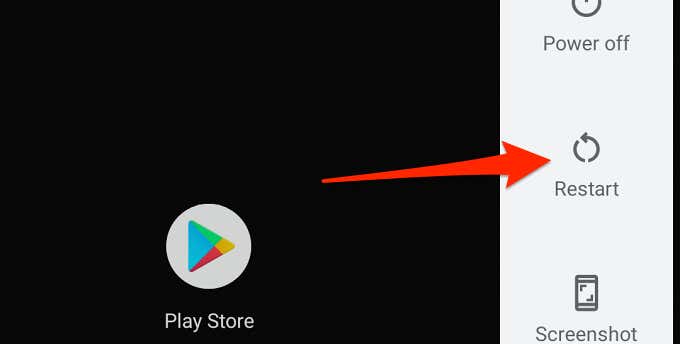
(Connect)एक मजबूत वाई-फाई या मोबाइल डेटा कनेक्शन से कनेक्ट करें और डाउनलोड का पुनः प्रयास करें ।
10. अपना डिवाइस अपडेट करें
नवीनतम एंड्रॉइड अपडेट को इंस्टॉल करने से प्ले स्टोर(Play Store) को ऐप डाउनलोड और अपडेट को प्रोसेस करने से रोकने वाली समस्याएं ठीक हो सकती हैं। यह जांचने के लिए कि आपके डिवाइस के लिए कोई सॉफ़्टवेयर अपडेट उपलब्ध है या नहीं, सेटिंग(Settings) > सिस्टम(System) > उन्नत(Advanced) > सिस्टम अपडेट(System update) पर जाएं ।
11. अपना Google खाता दोबारा जोड़ें
इसमें आपके Google खाते से साइन आउट करना और वापस साइन इन करना शामिल है। हालांकि यह (Google)Play Store के साथ समस्या को ठीक कर सकता है , ध्यान दें कि आपके खाते को हटाने से कुछ डेटा (संपर्क, संदेश, कैलेंडर ईवेंट, आदि) को हटा दिया जा सकता है जिसे आपने अपने साथ समन्वयित किया है गूगल(Google) खाता। इसलिए यह महत्वपूर्ण है कि आप अपने Android डिवाइस का बैकअप लें(backup your Android device) ताकि आप कोई भी अनसिंक किए गए डेटा को न खोएं।
अपने Google खाते से साइन आउट करने के लिए, सेटिंग(Settings) > खाते(Accounts) पर जाएं और Play Store से जुड़े (Store)Google खाते का चयन करें । बाद(Afterward) में, अपने डिवाइस से खाते को डिस्कनेक्ट करने के लिए खाता निकालें(Remove Account) पर क्लिक करें ।

खाता मेनू पर, खाता जोड़ें का चयन करें और खाते(Add account) को फिर से जोड़ने के लिए संकेत का पालन करें।
(Download)बिना किसी समस्या के ऐप्स (Update Apps Without Issues)डाउनलोड और अपडेट करें
हमें पूरा विश्वास है कि इन 11 समस्या निवारण तकनीकों में से कम से कम एक आपके डिवाइस पर जादू का काम करेगी। अधिक समाधानों के लिए आपको Google Play समस्याओं को ठीक करने के बारे में यह मार्गदर्शिका(this guide on fixing Google Play issues) भी देखनी चाहिए । यदि इस आलेख में किसी भी अनुशंसा से समस्या का समाधान नहीं होता है, तो विश्वसनीय तृतीय-पक्ष APK वेबसाइटों(trusted third-party APK websites) से एप्लिकेशन इंस्टॉल करें ।
Related posts
गूगल प्ले स्टोर काम नहीं कर रहा है? इसे ठीक करने के 10 तरीके!
Google Play Store में डाउनलोड लंबित त्रुटि को ठीक करें
Google Play Store के बिना Android पर एपीके कैसे स्थापित करें
Google Play Store को मैन्युअल रूप से डाउनलोड और इंस्टॉल करें
Google Play Store में फिक्स ट्रांजैक्शन पूरा नहीं किया जा सकता है
Google संपर्क Android पर समन्वयित नहीं हो रहे हैं? इन 12 सुधारों को आजमाएं
ऐप्पल स्टोर मैक पर ऐप डाउनलोड नहीं कर रहा है? ठीक करने के 6 तरीके
Android के लिए ऐप्स और गेम इंस्टॉल करने के लिए Google Play Store का उपयोग कैसे करें
फिक्स प्ले स्टोर एंड्रॉइड डिवाइस पर ऐप डाउनलोड नहीं करेगा
Google Play Store पर फिक्स ऐप एरर कोड 910 इंस्टॉल नहीं कर सकता
Google Play Store में सर्वर त्रुटि को कैसे ठीक करें
Android के लिए 7 सर्वश्रेष्ठ कैमरा ऐप्स
Android और iOS के लिए सर्वश्रेष्ठ कॉलर आईडी ऐप्स
6 ऐप्स के बारे में हर माता-पिता को पता होना चाहिए
Android के लिए 9 सर्वश्रेष्ठ मुफ्त लाइव वॉलपेपर ऐप्स
Android और iOS के लिए 7 सर्वश्रेष्ठ स्टॉक मार्केट ऐप्स
IPhone और Android (2021) के लिए 4 सर्वश्रेष्ठ ऑफ़लाइन संदेश (इंटरनेट नहीं) ऐप्स
आपके स्मार्टफ़ोन के डिफ़ॉल्ट पर उपयोग करने योग्य तीन कीबोर्ड ऐप्स
Android पर नहीं खुलेगा ऐप? ठीक करने के 10 तरीके
Android पर मुफ्त में मूवी डाउनलोड करने के लिए 8 सर्वश्रेष्ठ ऐप्स (अपडेट किया गया 2022)
